Maya에서 리토폴로지 작업을 마쳤다면,
다시 지브러시로 돌아가 기존 Dynamesh의 디테일을 로우폴리 모델에 씌워줘야 한다.
로우폴리 import
마야에서 리토폴로지 작업을 마친 모델을
지브러시에서 임포트한다.

Subtool메뉴에서 "Append → import"를 실행하고,

Morph UV를 클릭해서 UV가 제대로 정리되었는지 확인한다.

프로젝션 맵핑
만일, 일회성(한번 사용하고 버릴) 캐릭터 모델이었다면,
SubDiv 레벨을 높여서 기존의 Dynamesh모델을 맵핑하는 것으로 작업이 마무리된다.

하지만 지금처럼 추가작업(구강구조, 눈&귀 수정 등)을 했을 경우,
기존 Dynamesh모델의 스컵팅 정보를 프로젝션 맵핑으로 씌우게 되면,

아래와 같이 에러가 발생한다.

특히, 눈, 입, 귀를 중심으로 Mesh가 튀는 증상을 볼 수 있는데,
이는, Maya에서 구강구조, 눈,귀와 관련된 면을 추가적으로 생성했기 때문이다.
(Maya로 옮겨가기 전의 모델(Dynamesh)은 구강구조, 눈, 귀 안쪽의 면이 없었음)
추가로 생성된 면을 고려하지 않고, 프로젝션 맵핑을 실행했으므로
당연히 Mesh가 튀면서 에러가 발생할 수밖에 없다.
그렇다면, 이를 어떻게 해결할 수 있을까?
정답은 "마스크"다.
Maya에서 새로 생성한 면을 마스크로 칠한 상태(변형 안 됨)에서
기존 Dynamesh를 맵핑하면 된다.

Maya에서 생성한 면만 골라서 마스킹을 씌우기 위해서는
먼저 폴리그룹을 만들어야 한다.
이를 위해 UV기준 자동으로 폴리그룹을 설정하는
AutoGroup with UV를 활성화한다.

폴리그룹 단축키
폴리그룹 설정 단축키는 아래 6가지만 알아두면 된다.
1] 마스크로 칠한 부분 + Ctrl + w = 폴리그룹 지정

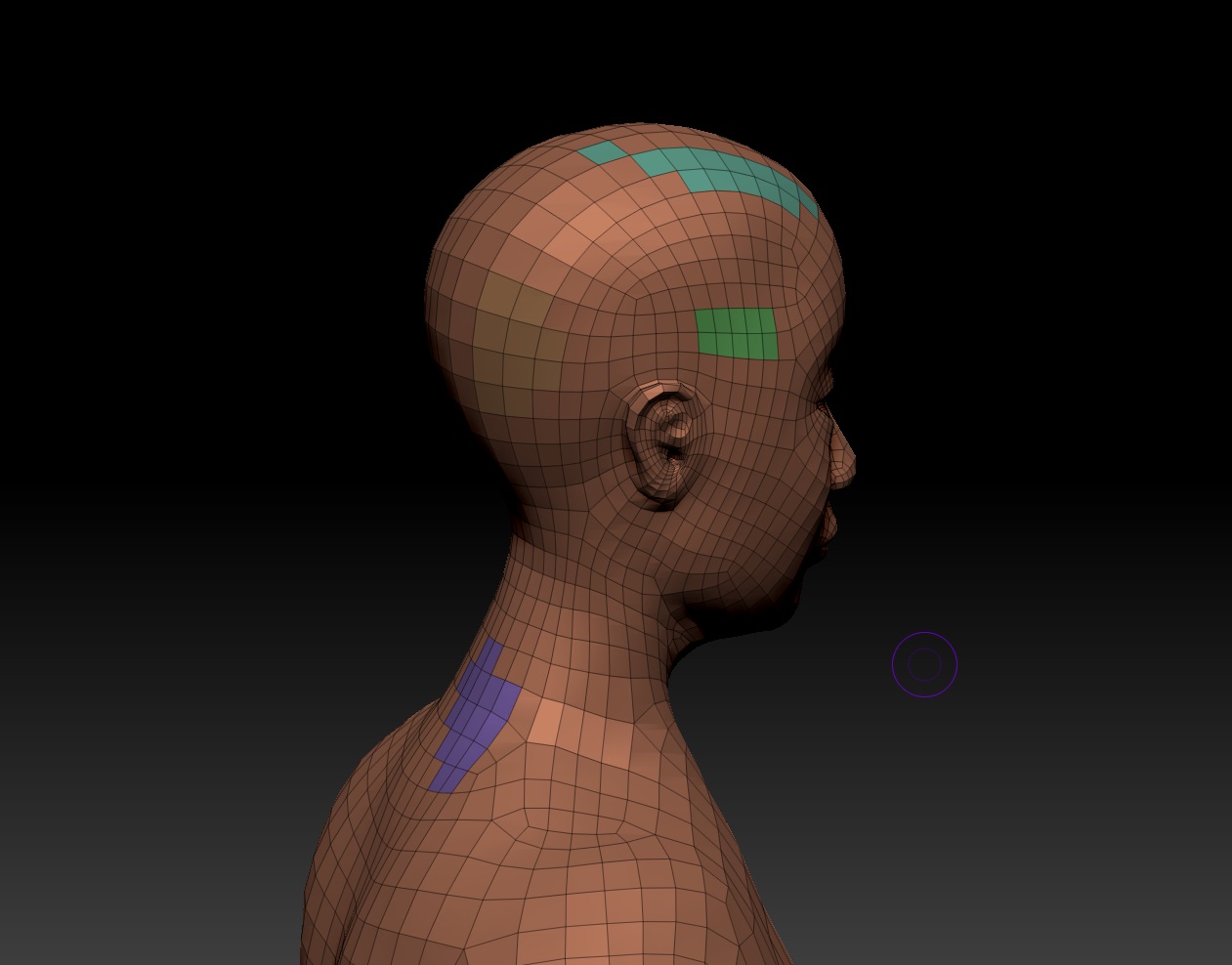
2] Ctrl + Shift + LMB(마우스 좌클릭) = 해당 폴리그룹 색상만 선택 됨

3] Ctrl + Shift + 빈공간 LMB클릭 = 지정된 폴리그룹 모두 나타남

4] Ctrl + Shift + 빈공간 드래그 = 폴리그룹 Reverse(show, hide폴리그룹 뒤바뀜)

5] (리버스 상태에서) Ctrl + Shift + 폴리그룹 선택 = 선택한 폴리그룹 숨김

6] Ctrl + Shift + 경계면 선택 = 경계면 주변의 폴리그룹 선택

폴리그룹 & 마스킹
Maya에서 생성한 눈 안쪽의 면을 폴리그룹으로 설정하기 위해서
Mesh면을 선택할 수 있는 ZModeler브러시가 적합하다.

키보드의 "스페이스바"를 선택하면 아래와 같이 ZModeler브러시 설정창이 나타난다.
도구설정창에서 PolyGroup, PolyLoop를 선택한 뒤,

눈 안쪽의 면을 선택한다.

그리고 얼굴을 선택(Ctrl+Shift)하여, 얼굴만 보이는 상태에서
리버스 키(Ctrl+Shift+여백 드래그)를 입력한다.
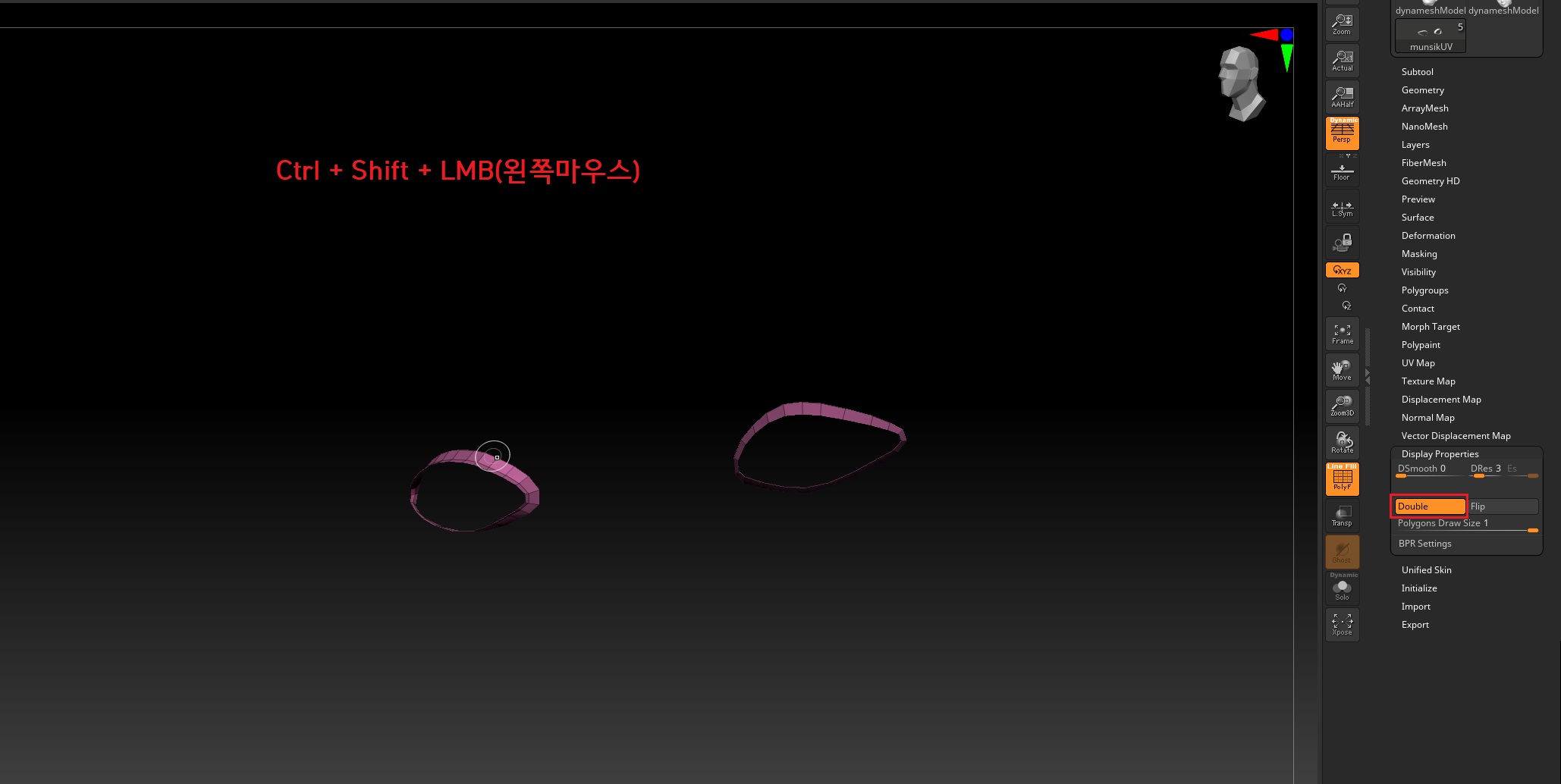
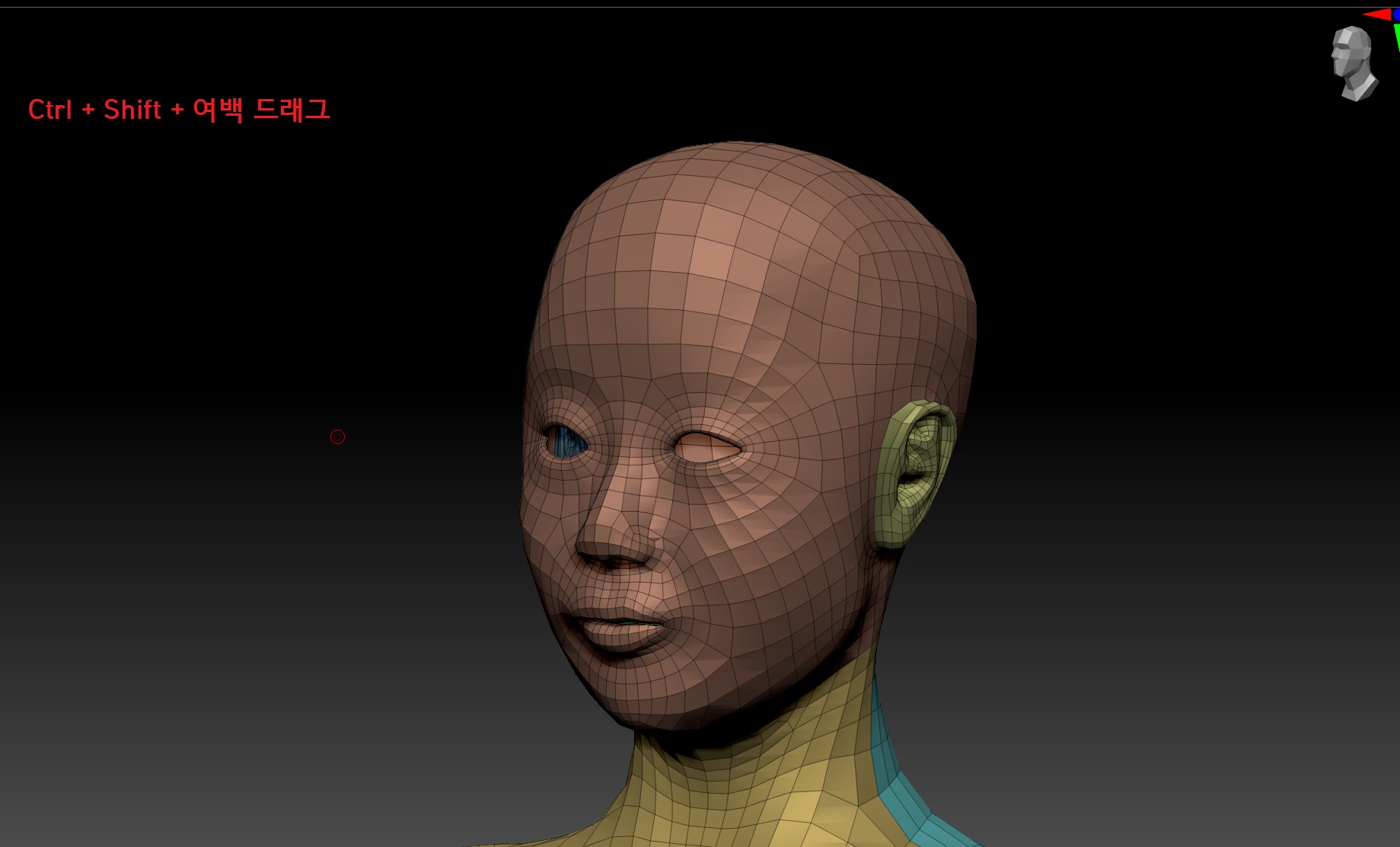

얼굴면이 Hide되고나면,
아래와 같이 Maya에서 생성한 구강구조 및 기타 면들이 남는다.

이제 구강구조 및 기타 외의 부분을 숨긴 뒤(Ctrl+Shift+클릭)
나머지 부분에 마스크를 씌워준다.

그리고 "Ctrl+Shift+여백 클릭"을 통해 전체 폴리그룹을 show로 변경한 뒤,
Subdiv레벨을 최대한 올린다.
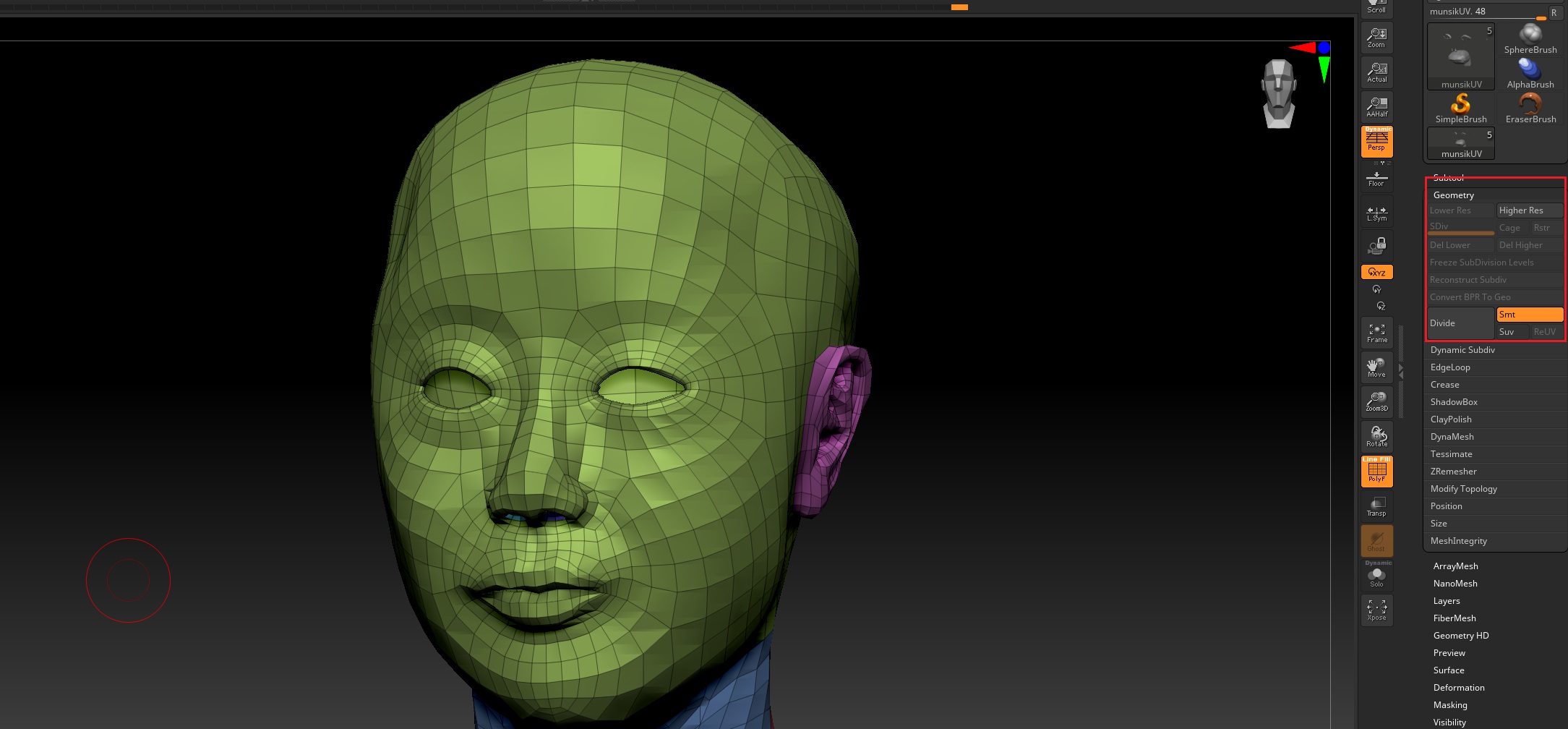
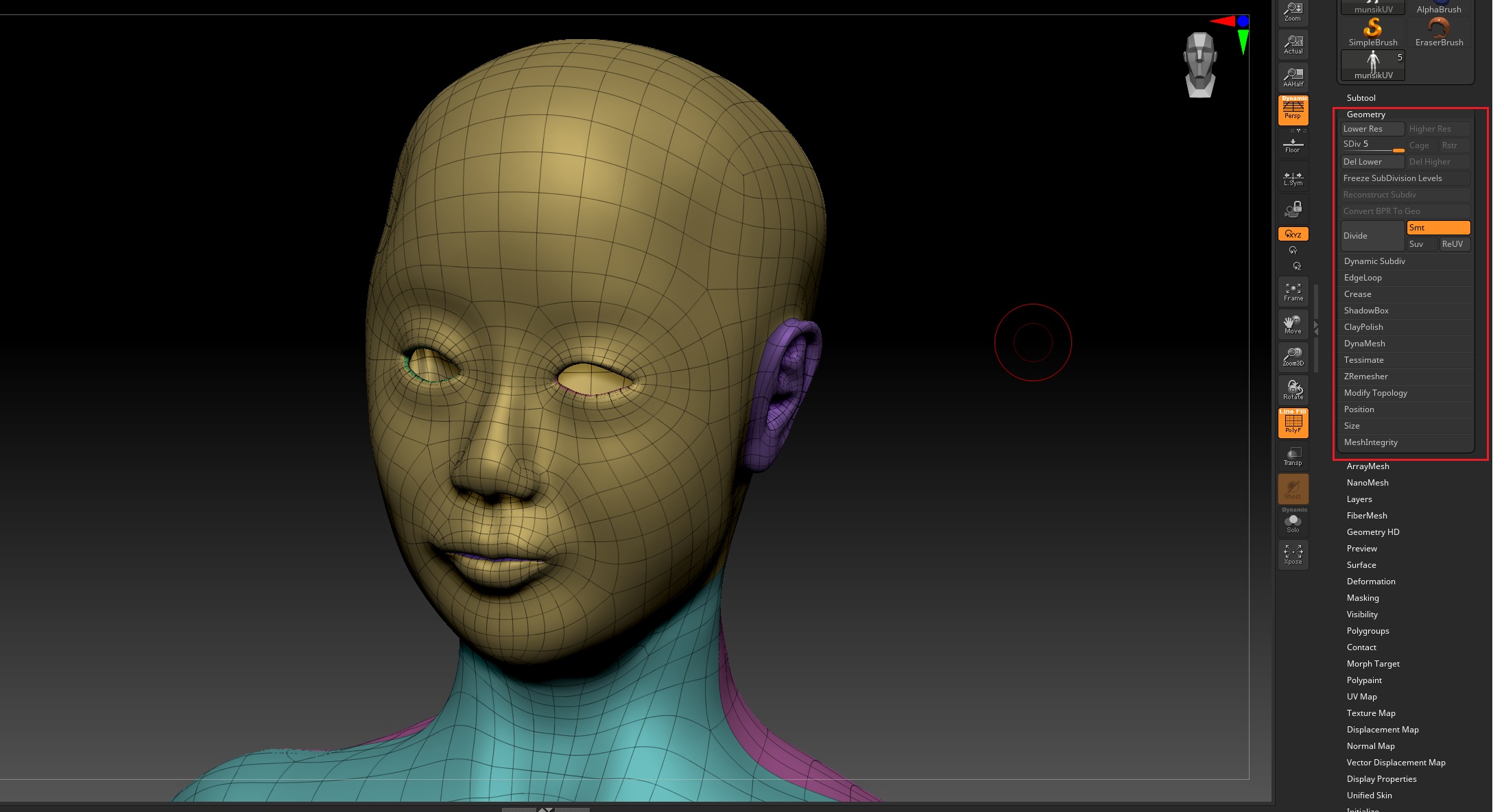
만일, 마스크의 범위를 확장하고 싶다면,
Masking메뉴에서 Sharpen(ctrl+오브젝트 선택) 혹은 Blur를 실행한다.
(마스크로 해결이 안 된다면, Visibility메뉴에서 grow를 통해 선택범위를 설정할 수 있음)
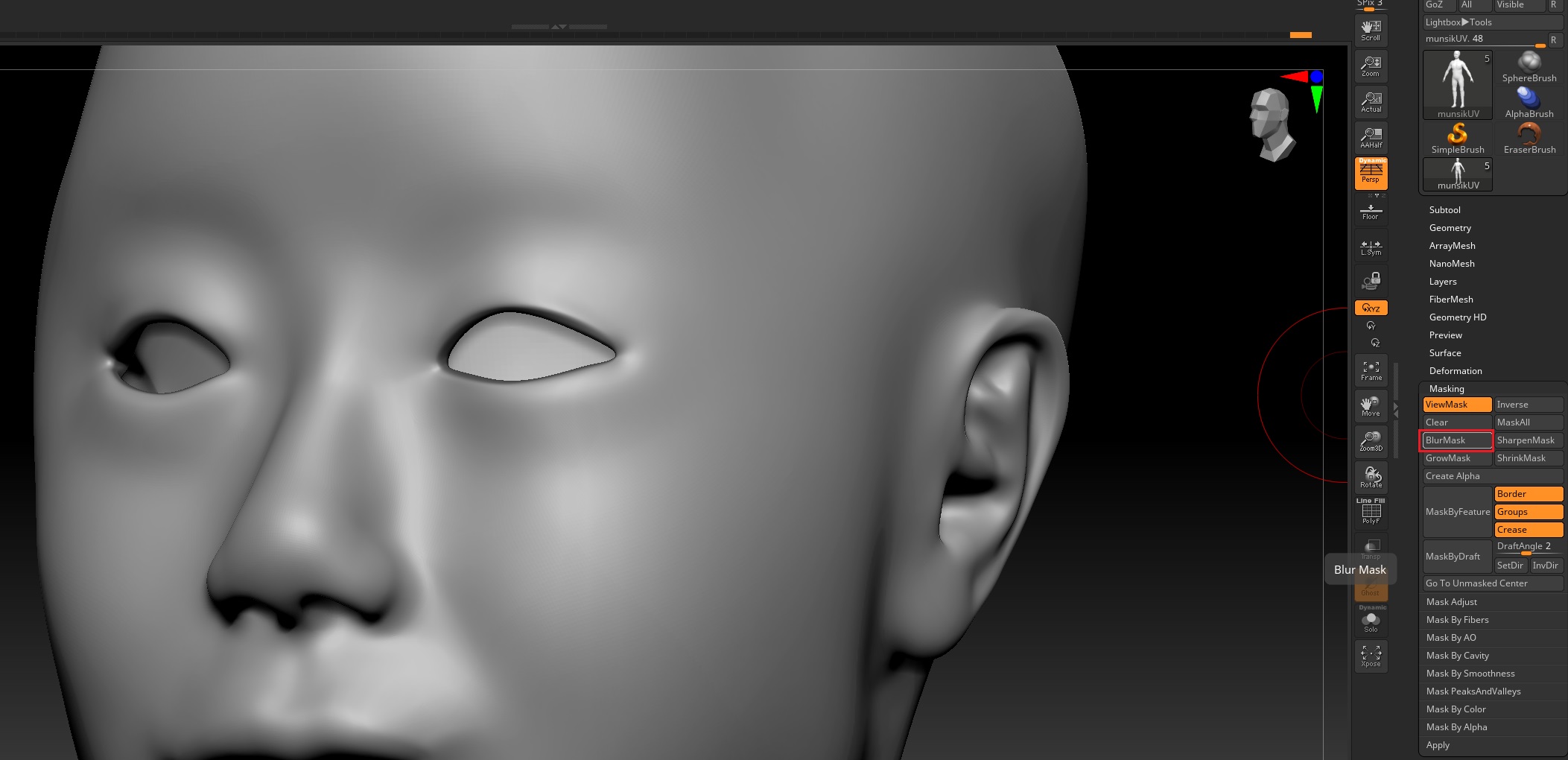
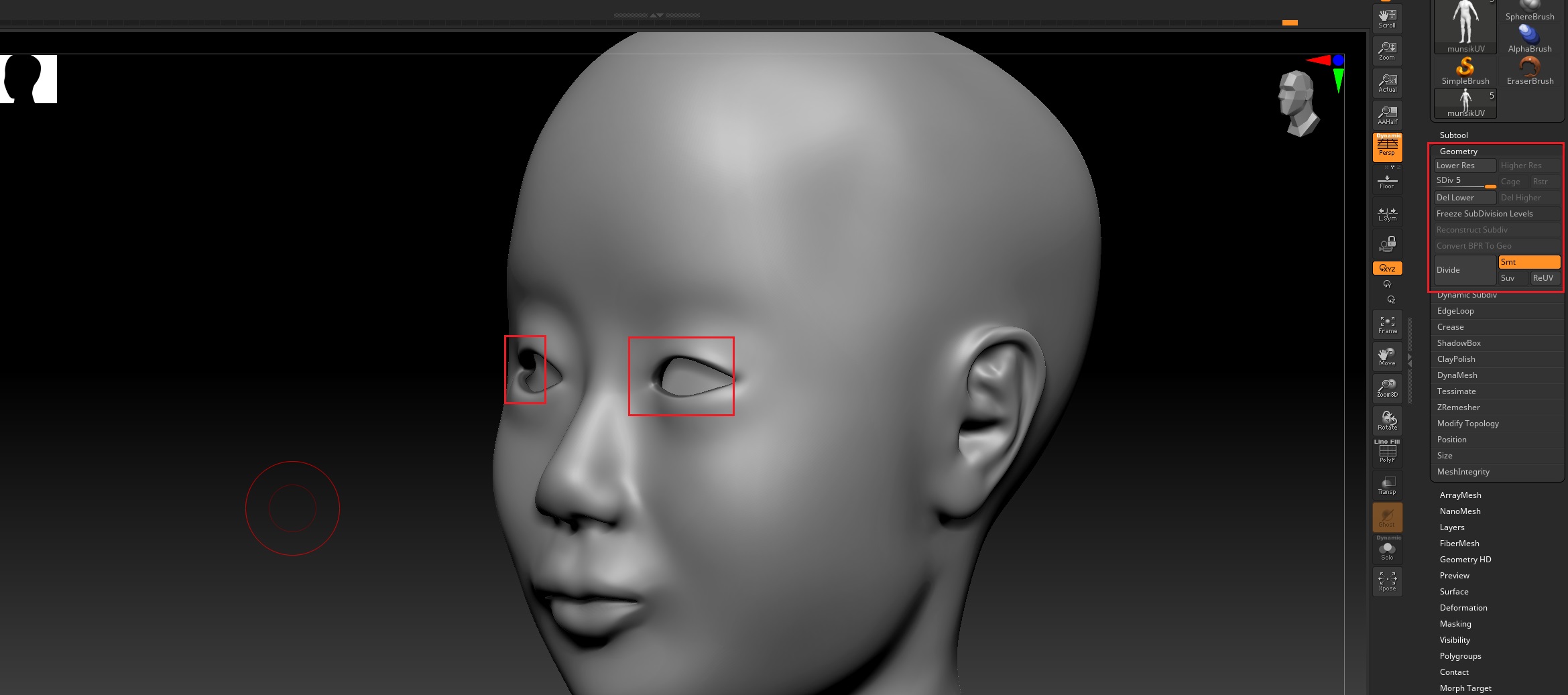
프로젝션 맵핑
Subtool메뉴에서 Dynamesh모델을 상위에 놓고,
ProjectionAll을 실행한다.
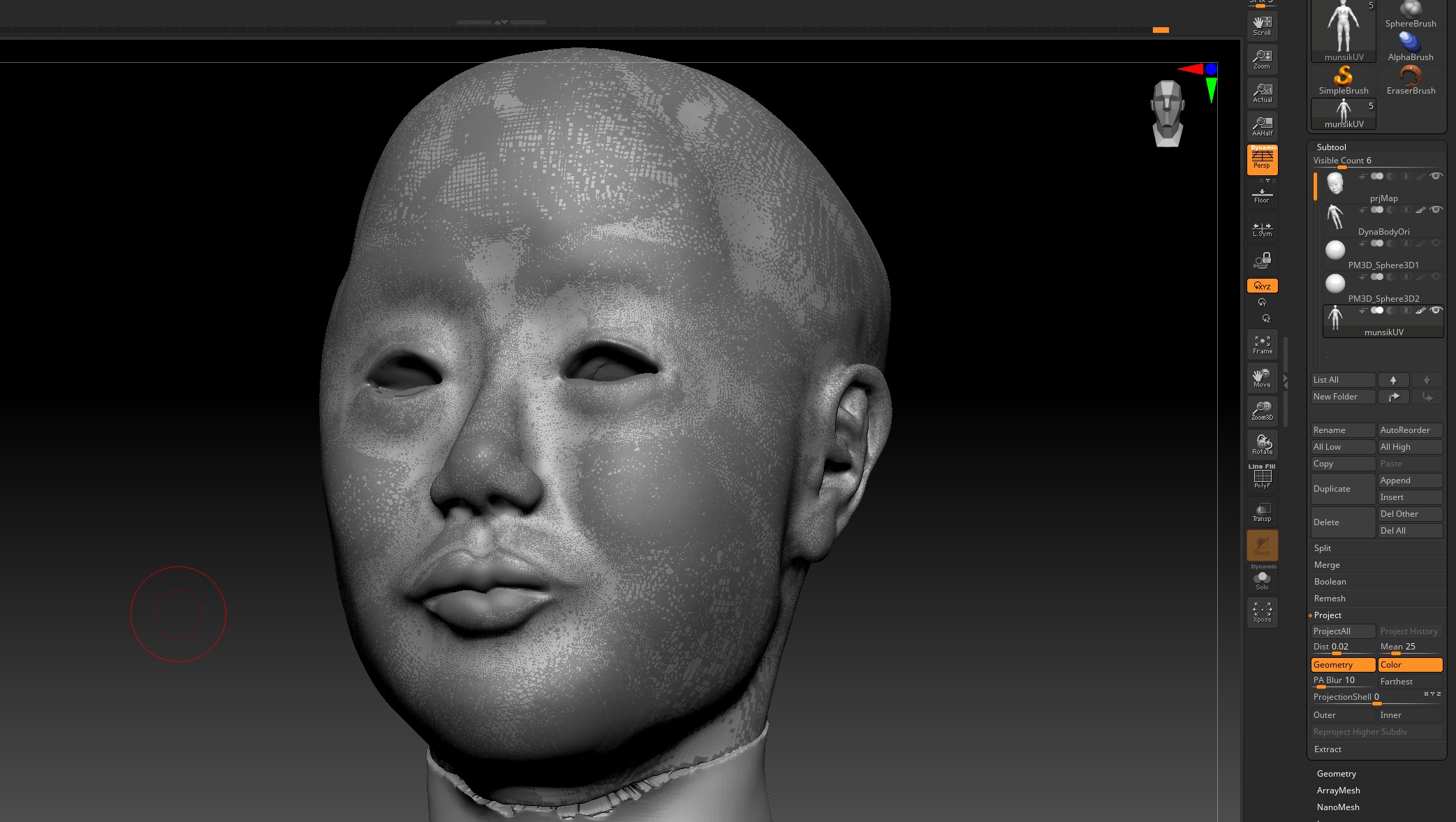
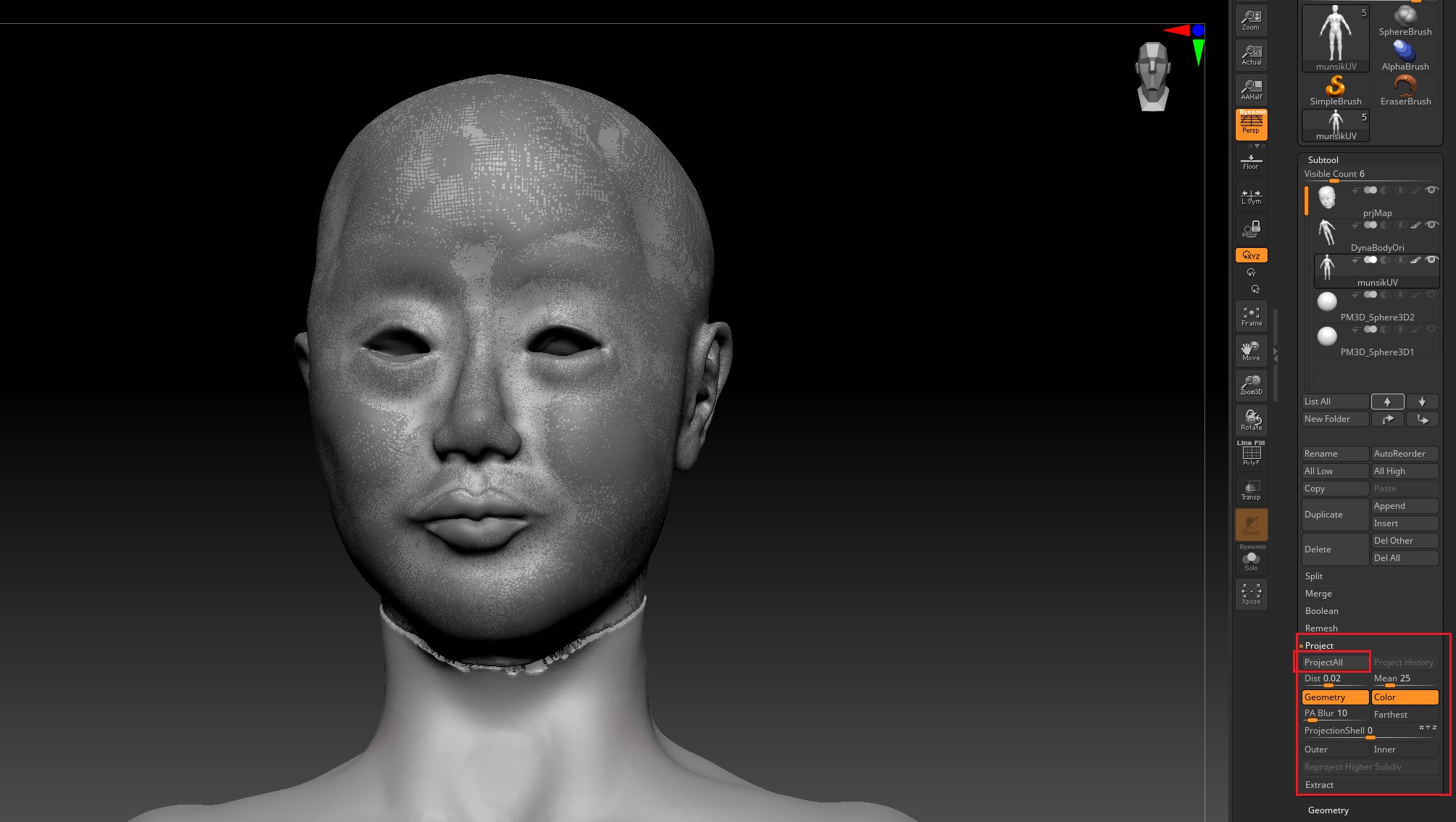

처음 프로젝션 맵핑보다 훨씬 좋아졌다.
하지만 목 아래쪽 부분, 마스크 연결부위, 등 불필요한 부분과
추가적으로 맵핑할 부분이 여전히 남아있다.
몰프타겟 맵핑
MorphTarget메뉴에서 StoreMT를 켜고,
Switch를 실행한다.
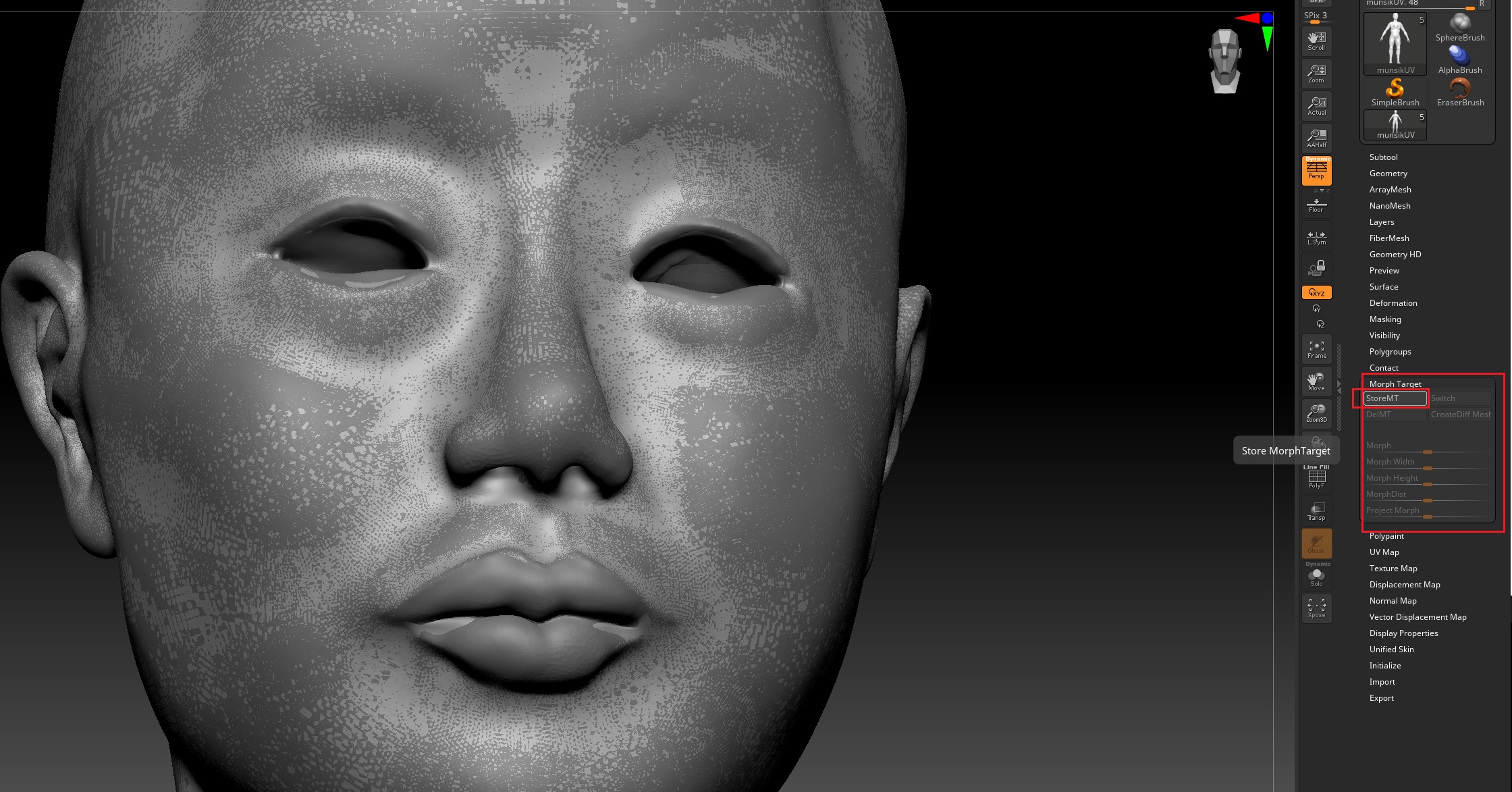
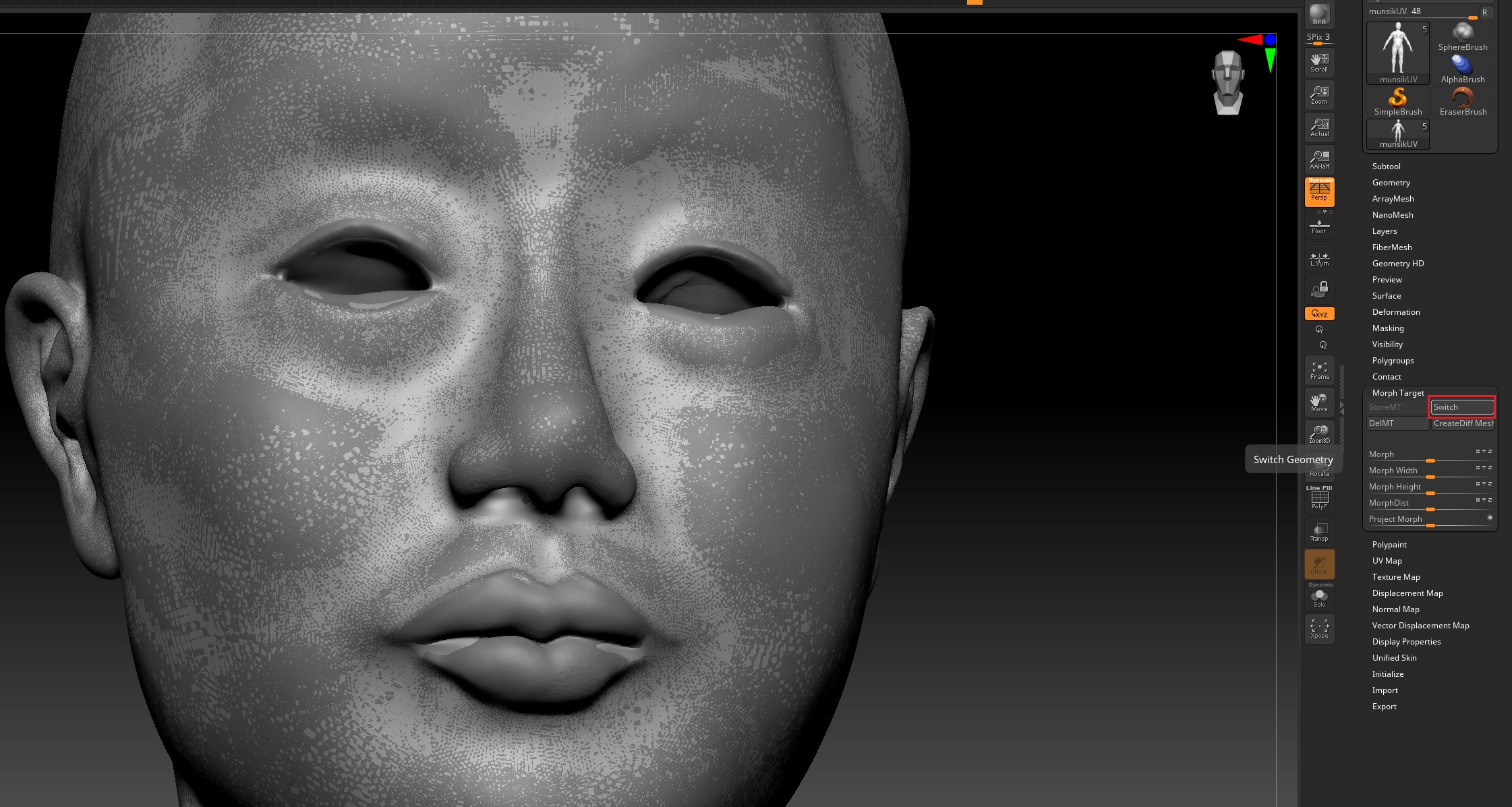
몰프 브러시를 선택한 뒤,
Smooth를 통해 목과 바디 사이의 라인을 펴주고
기타 부위는 다이렉트(붓질)로 맵핑한다.

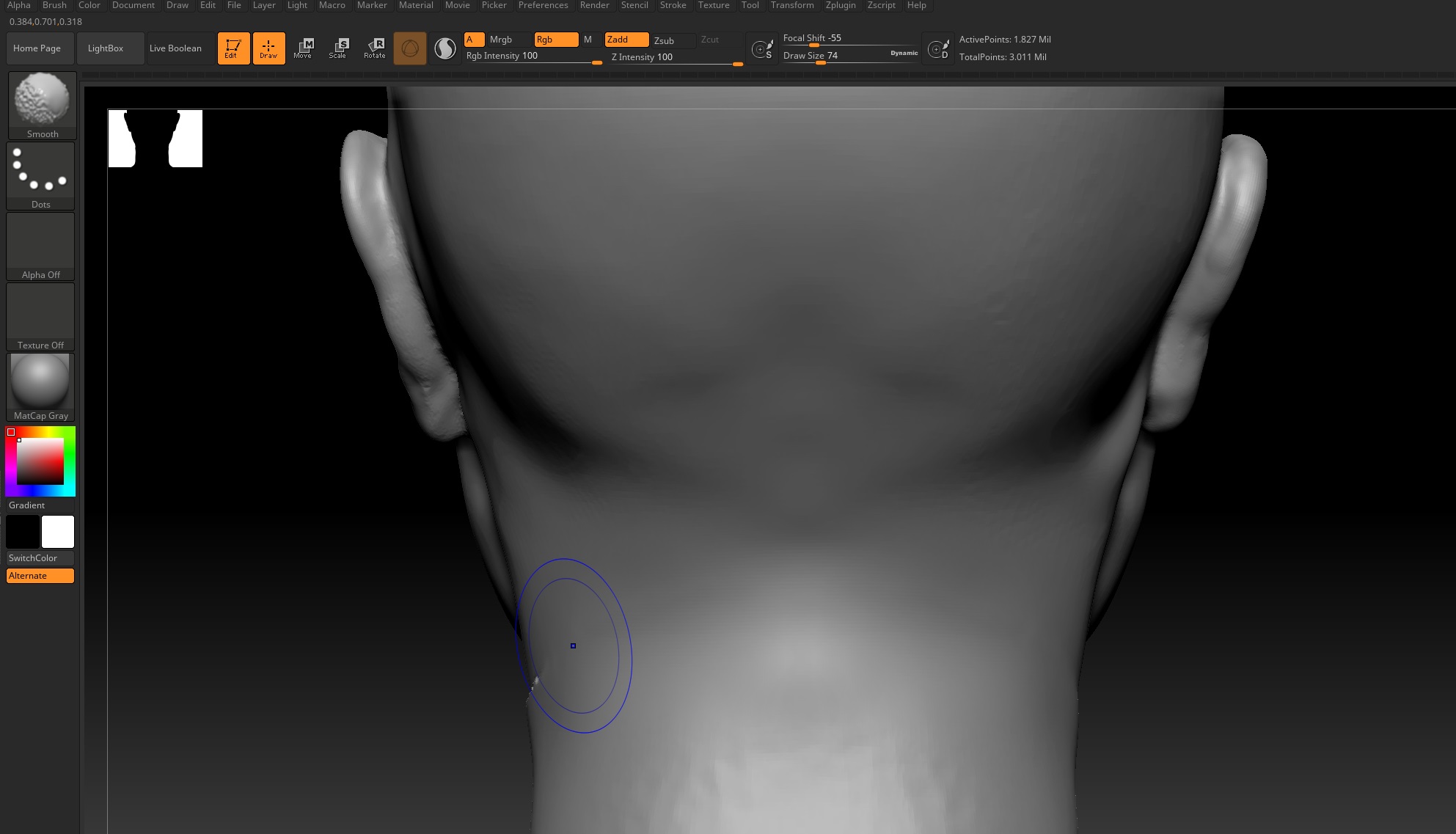

몰핑작업이 끝나면,
얼굴을 제외한(구강구조 및 기타) 부분의 Subdiv레벨도 올려주는 것으로 마무리한다.
'라이팅 | 랜더링' 카테고리의 다른 글
| CG라이팅을 위한 빛의 원리 (0) | 2019.11.20 |
|---|---|
| [Maya] 랜더링(4) - AOV 프로덕션 랜더링 설정 - (0) | 2019.04.25 |
| [Maya] 랜더링(3) - AOV Depth, Occlusion패스설정 - (0) | 2019.04.24 |
| [Maya] 랜더링(2) - AOV RGB매트 레이어 생성 - (3) | 2019.04.23 |
| [Maya] 랜더링(1) - AOV , builtin 기능 사용 - (0) | 2019.04.22 |



